Wie verbinde ich mein Galaxy Smartphone oder Tablet mit einem WLAN?
Du kannst die WLAN-Funktion aktivieren, um eine Verbindung mit einem WLAN-Netzwerk herzustellen und auf das Internet oder andere Netzwerkgeräte zuzugreifen. In dieser Anleitung findest du Erläuterungen, wie du in einfachen Schritten eine drahtlose Netzwerkverbindung auf einem Galaxy Smartphone oder Tablet einrichten und eventuelle Verbindungsprobleme beheben kannst.
Bringe vor dem Einrichten des Drahtlosnetzwerks folgende Informationen in Erfahrung:
- Den Namen (SSID) des Netzwerks und den Verschlüsselungstyp
- Das Passwort des Netzwerks
Hinweis: Die Abkürzung SSID steht für Service Set Identifier und ist schlicht der Name eines WLAN-Netzwerks. Sie dient dazu, ein WLAN von einem anderen zu unterscheiden.
Verbindung mit einem WLAN-Netzwerk herstellen
Einrichten eines Drahtlosnetzwerks
1) Rufe die Einstellungen auf und tippe auf Verbindungen.
2) Tippe bei WLAN auf den Schalter, um die Funktion zu aktivieren.
3) Wähle in der Liste mit den WLAN-Netzwerken ein Netzwerk aus. Bei Netzen, die mit einem Passwort verschlüsselt sind, wird ein Sperrsymbol angezeigt.
4) Gib das Passwort ein und tippe auf Verbinden.
5) Hat das Mobilgerät einmal eine Verbindung mit einem WLAN-Netzwerk hergestellt, verbindet es sich jedes Mal wieder, sobald das Netzwerk verfügbar ist. Das Passwort muss dann nicht erneut eingegeben werden.
Einrichten eines Drahtlosnetzwerks ohne sichtbaren Netzwerknamen (SSID)
Möchtest du dein Smartphone mit einem versteckten Drahtlosnetzwerk verbinden, ist die manuelle Eingabe der SSID erforderlich. Aktiviere im Menü "WLAN" die Option + Netzwerk hinzufügen. Gib unter "Netzname" den Namen des Netzwerks ein. Wähle anschliessend unter "Sicherheit" den Verschlüsselungstyp und gib das zugehörige Passwort ein. Tippe abschliessend auf Speichern, um die Konfiguration zu sichern.
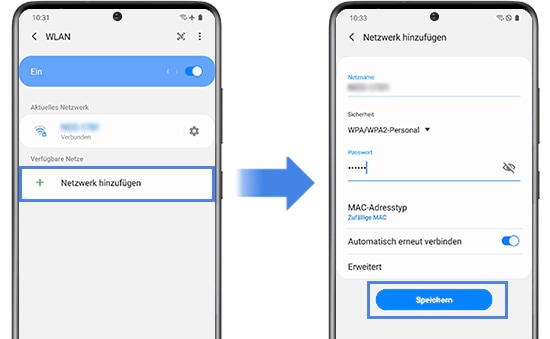
Hinweis: Wird der WLAN-Router zurückgesetzt, gehen dabei alle Einstellungen verloren.
-
AuthentifizierungsfehlerErscheint die Meldung "Authentifizierungsfehler", ist das eingegebene WLAN-Passwort nicht korrekt. Tippe neben dem Netzwerk auf das Zahnrad-Symbol und setze einen Haken bei "Passwort anzeigen". Gib das Passwort erneut ein. Achte dabei auf Gross- und Kleinschreibung, Zahlen und Sonderzeichen. Tippe abschliessend auf "Speichern".
-
Ausserhalb des BereichsDieser Fehler tritt auf, wenn das Netzwerk ausser Reichweite liegt. Teste die Verbindung in unmittelbarer Nähe zum WLAN-Router. Solltest du die SSID des Netzwerks selbst eingegeben haben, kann ein Schreibfehler des Netzwerknamens vorliegen. Entferne in diesem Fall das Netzwerk und richte es erneut ein.
-
VerbindungsabbrücheDie Ursachen für Verbindungsabbrüche können vielfältig sein, z. B. kann ein Konflikt mit einigen Router-Typen Auslöser der Instabilität sein. Teste daher bitte Folgendes: Deaktiviere die Option „Geräte in der Nähe suchen“ im Menü unter „Einstellungen – Verbindungen – Weitere Verbindungseinstellungen“ (bzw. "Einstellungen – Weitere Einstellungen") und prüfe, ob das Verhalten weiterhin auftritt. Deaktiviere zusätzlich die Funktion "Intelligenter Netzwechsel". Diese findest du im Menü deines Mobilgeräts unter "Einstellungen – Verbindungen – WLAN – Mehr". Bei neueren Geräten heisst die Option "Zu mobilen Daten wechseln" und kann unter "Einstellungen – Verbindungen – WLAN – Weitere Optionen - Erweitert" deaktiviert werden. Stelle zudem sicher, dass du dich innerhalb der Netzwerkreichweite befindest und nicht an der „Grenze".
-
Funkkanäle des RoutersBei einigen Routern sind eventuell Funkkanäle eingestellt, die für die Schweiz nicht vorgesehen sind, wodurch es zu Komplikationen mit dem Smartphone bzw. Tablet kommen kann. Informiere dich bei dem Hersteller des Routers, welche Kanäle in der Schweiz unterstützt werden und stelle diese ggf. manuell ein.
Solltest du weiterhin keine Verbindung mit deinem Mobilgerät aufbauen können oder diese regelmässig abbrechen, gehe folgende Punkte durch:
- Überprüfe, ob sich andere Geräte (PC, andere Mobiltelefone etc.) mit dem WLAN-Netz verbinden lassen.
- Prüfe ausserdem, ob du dein Mobiltelefon mit einem anderen WLAN-Netz verbinden kannst.
- Führe einen Reset des Routers durch, damit sich das Mobiltelefon neu verbinden kann.
- Wende dich an deinen Provider bzw. Routerhersteller, um nach möglichen Einstellungen am Router bzw. Netz-Störungen zu fragen.
- Gib die MAC-Adresse des Mobiltelefons/Tablets direkt im Router ein. Diese findest du im Menü unter "Einstellungen – WLAN – Weitere Optionen – Erweitert". Dies ist nur erforderlich, wenn du die MAC-Adressen-Filterung beim Router nutzt.
- Kontrolliere, ob für die WLAN-Verbindung eine statische oder eine dynamische IP-Adresse vergeben wurde und ändere dies ggf.
- Prüfe nach Möglichkeit die Lease-Time im WLAN-Hotspot. Ein höherer Wert kann hier hilfreich sein.
- Verwendest du Sonderzeichen in der SSID? Ändere dies. Einige Router können Sonderzeichen nicht verarbeiten und es kann dadurch zu Verbindungsabbrüchen kommen.
Hinweis: Die gezeigten Menüpunkte können, je nach Modell und Firmware-Version, abweichen.
War diese Information hilfreich für dich?
Danke für deine Rückmeldung!
Bitte beantworte alle Fragen.












